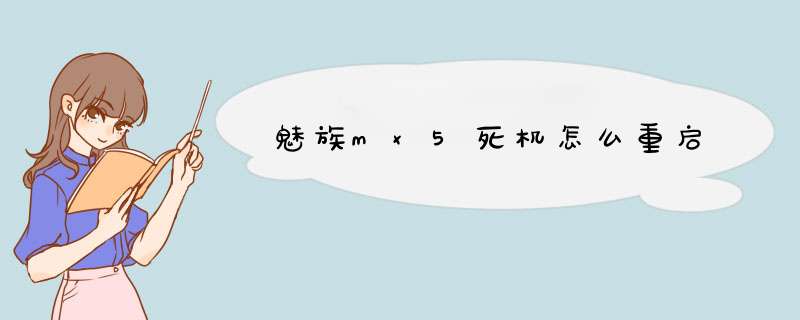
魅族手机死机的解决办法:方法一1、前往魅族官网下载最新版固件;2、在关机状态下,长按电源键以及音量加键,手机震动后松手;3、此时将手机连接到电脑,会识别出一个存储盘,将固件复制到存储盘里,点击升级就可以正常使用了。方法二携带手机、发票和保修卡,到当地的魅族授权服务体验中心,请工作人员检测维修。
1、魅族官网下载刷机包,手机不需要root。
2、先关机,按住开机键10秒,进入关机模式,然后同时按开机键+音量加、减、音量加减各按5次重要非常重要。重启。
3、重新进入刷机界面,用手机数据先链接到电脑。我的电脑里面会单独识别出来一个名为“Recovery”的空白可移动磁盘。
4、把下载好的刷机包复制粘贴进去。点击开始然后ok。
未清除用户数据降级可能会导致手机无法进入系统,表现为:停在 Flyme 气球界面、M 一、直打转或者反复重启。
可以按照下述步骤解决:
1、在手机关机或者重启状态下,先长按音量加键再长按电源键,出现 MEIZU 标志之后同时松开,使手机进入升级界面(Recovery 模式)。
2、出现该界面后,通过 USB 数据线连接电脑,会识别出现一个卷标为 Recovery 的可移动存储盘。
3、将固件放入到该磁盘根目录下。
注意:无需修改固件的文件名及后缀名,无需解压固件。
4、断开连接,勾选系统更新,点击屏幕右下角的“开始”,完成对固件文件的校验之后会自动
进入刷机过程。
Tips 1:Recovery 界面下可以通过音量键进行上下移动,通过电源键进行确认。
Tips 2:Recovery 界面下快速按音量加键 5 次,音量减键 5 次(前后顺序可颠倒),可进入擦除手机所有数据的彩蛋模式。数据诚可贵,如无特殊需要不建议使用。
5、几分钟之后,看到系统欢迎界面,更新完成。
二、更新过程中固件校验失败时的解决办法
如果您在更新过程中很不幸的看到下图界面,可能是 updatezip/updatebin 文件在下载过程中出现损坏。
请重新通过官方页面下载固件,并在文件下载完成后比对体积大小或者对其进行 MD5 值校验。
接下来请按照上述步骤2-5开始再次执行更新即可。
三、低电量下无法完成更新的问题
如果在 Recovery 更新固件时提示电量低于 20%,无法更新时,可以在此界面连接充电,待电量满足升级固件最低电量要求后,“开始”按钮处可点击状态,即可继续完成更新。
魅族手机用久了总是死机解决步骤如下:
1将手机连接电脑,连接成功时电脑会有提示
2
打开电脑中的浏览器,输入wwwflymecn并按回车
3
在flyme官网点击下载到达如下页面后选择自己手机的型号并点击,本文拿魅族MX5手机示例
4
我给大家示例的MX5手机是公开版的,大家可以根据手中手机的运营商版本进行选择。固件版本有稳定版和体验版,稳定版的系统较稳定,体验版的固件版本比稳定版先进,有稳定版没有的新功能,过段时间,体验版固件就会升级成稳定版固件,大家可以在手机的系统工具中找到系统升级APP进行固件更新
5
然后进行下载固件,在下载固件的时间内,时间较长,大家可以对手机里的重要文件进行备份。我把下载的固件保存到了桌面,通过下方我已经标出固件文件
6
连接手机后,对桌面的固件文件点击鼠标右键找到发送到,找到之后就会出现一个索引,再最下面就会显示一个MX5(注:因本人示例机型号为MX5,实际为你自己的手机型号),找到显示的MX5之后点击就行,然后就等待固件传输到手机
7
等待传输完成后,进入手机桌面的文档或文件管理,点击压缩包找到 updatezip/updatebin 文件,点击 “updatezip/updatebin”,手机会自动进入升级界面。(注:为Flyme4界面,手机桌面显示的是文档,Flyme5显示的是文件管理)
8
等待刷机完成
按照以下方法试一下:
1、设置---应用管理---相机---清除数据;
2、重启手机,看看问题是否解决;
3、重新刷一下当前固件或者升级到最新版本的固件系统(建议清除数据)。
4如故障依旧,到当地维修点检测维修,若当地无维修点,也可通过专卖店送修,或联系客服热线、在线客服考虑个人寄返送修事宜
解决方法:可以通过更改开机设置来减少开机卡慢现象的发生。
具体步骤如下:
1打开设置
2辅助功能
3开发者选项
4将“窗口动画缩放”、“过渡动画缩放”、“动画程序时长缩放”选项都更改为“动画缩放 05x”
5重启手机即可
欢迎分享,转载请注明来源:品搜搜测评网

 微信扫一扫
微信扫一扫
 支付宝扫一扫
支付宝扫一扫
